怎么办Word文档加密设置,保护文档隐私
工作中,需要对公司的机密文件加密处理,防止信息泄露,这些是基本的操作,保护文档的安全。相信还有不少伙伴不知道怎么样去设置,今天小Q给大家分享设置文档加密的两个方法。
最佳回答
工作中,需要对公司的机密文件加密处理,防止信息泄露,这些是基本的操作,保护文档的安全。相信还有不少伙伴不知道怎么样去设置,今天小Q给大家分享设置文档加密的两个方法。
操作方法
- 01
Word直接设置密码
直接进入文件,在该页面上可以看到【保护文档】,点击保护文档后,选择【用密码进行加密】,弹出来的设置页面,直接输入要设置的密码,并再次确认输入密码就完成设置。再次打开文件的时候需要输入密码才能查看。 - 02
另存为设置密码
这个方法是点击文件,另存为,选择要存储的路径之后,点击【工具】从下拉选项中选择【常规选项】,在【打开文件时的密码】中输入要设置的密码,点击确定后,还需要确认一遍,完成Word文档加密设置。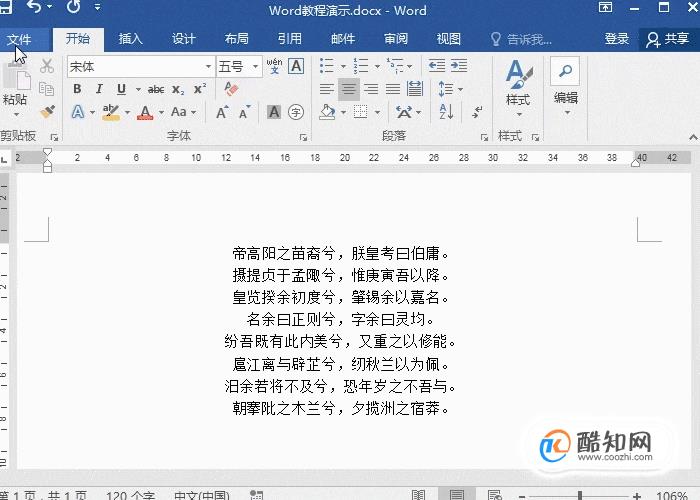
- 03
解除设置好的密码
如果文档不需要加密,如何解除掉呢?只需要进入【文件】-【信息】-【保护文档】,再次选择【用密码进行加密】,把设置好的密码删除掉,点击【确定】,就能解除掉之前设置好的密码。
很赞哦! (183)
相关文章
- Word文档加密设置,保护文档隐私
- Excel单元格限制录入,实用小技巧
- 分享一波Excel好用技巧,办公更加得心应手
- 电脑品牌排行榜前十名
- 十大笔记本电脑品牌排名
- 电脑处理器i5和i7区别
- Excel函数技巧,多条件求和函数
- Word手动文本编号如何改成自动编号
- Excel双击的威力,来看看双击的功能
- 学会这些Word删除技巧,效率翻一倍!
- 世界上最贵的电脑
- Word排版技巧,提前下班就靠它
- 十大笔记本电脑品牌排名
- 电脑处理器i5和i7区别
- 电脑品牌排行榜前十名
- 电脑不能录音,怎么解决
- 如何用Minitab软件制作柏拉图
- excel如何修改图表的标题、图例及横纵坐标
- 电脑任务栏一直闪动怎么取消?
- 怎样使用更改CAD图层属性
- 在AE里如何调整图片的大小形状
- excel怎么计算优秀人数
